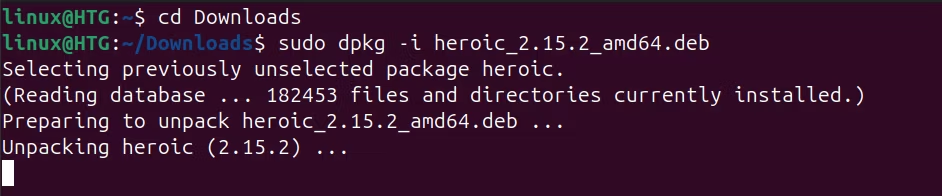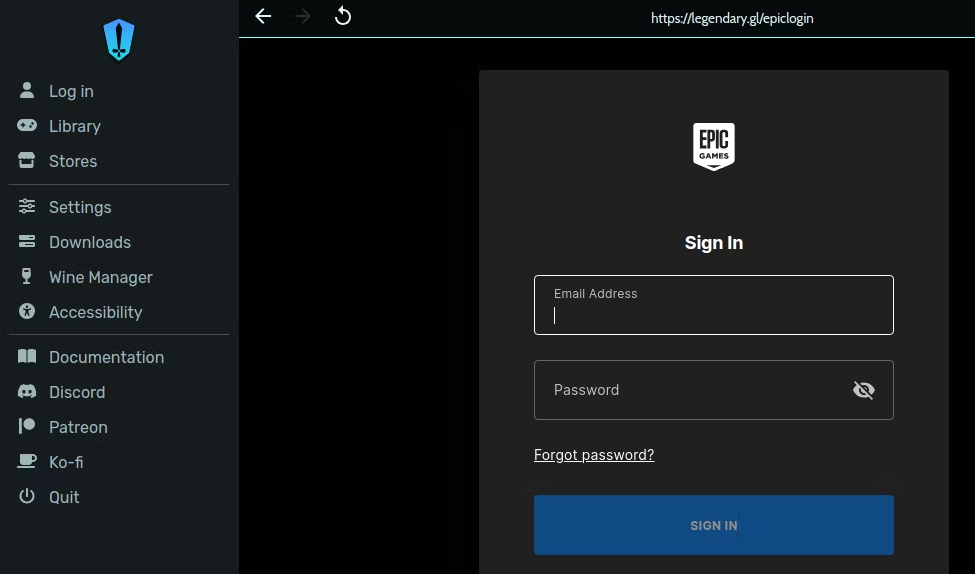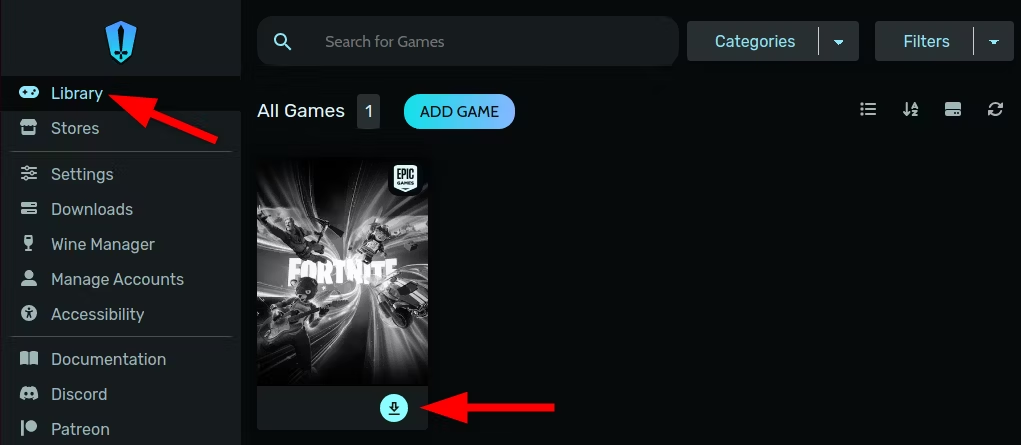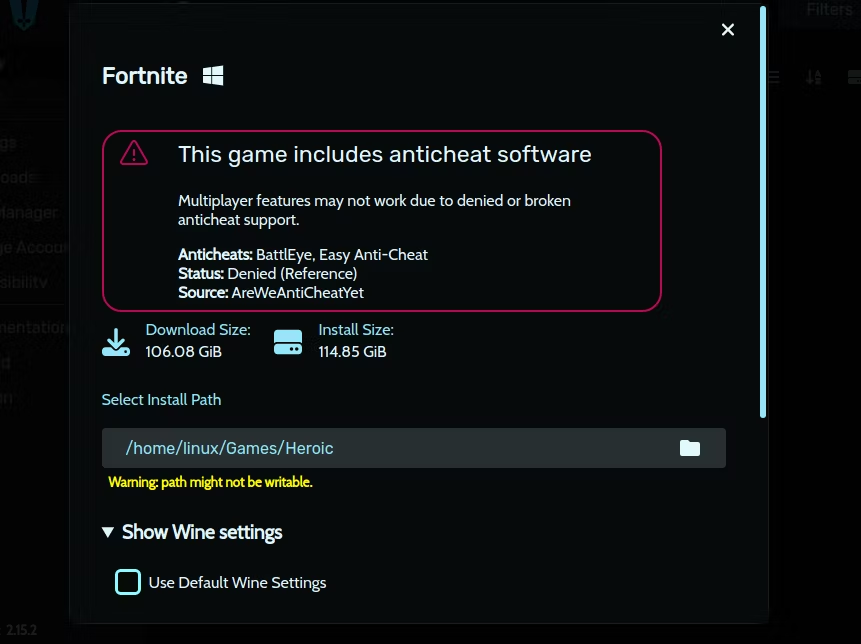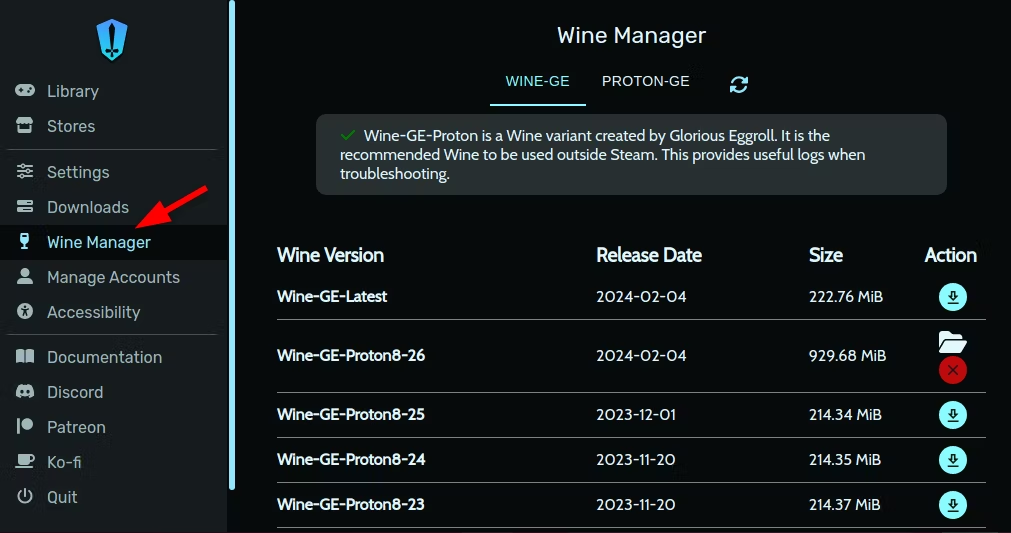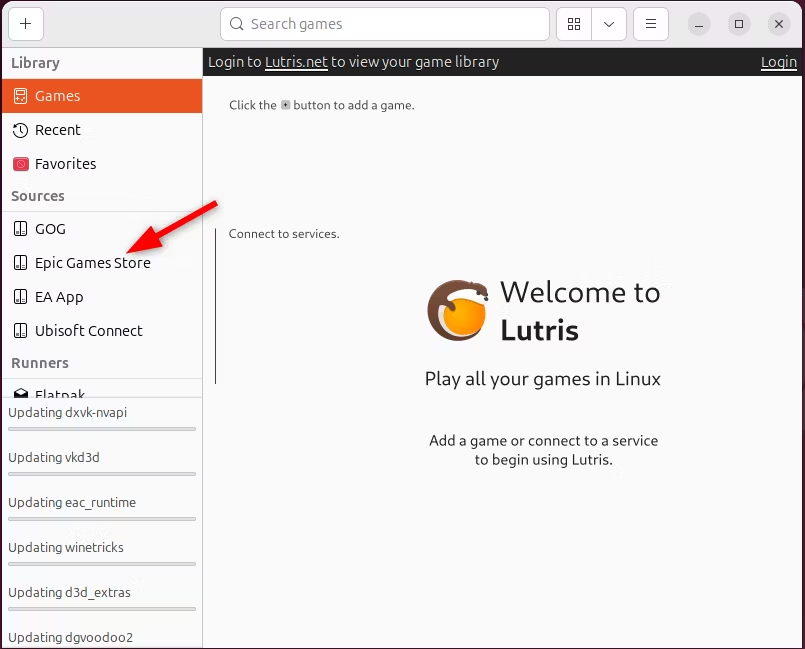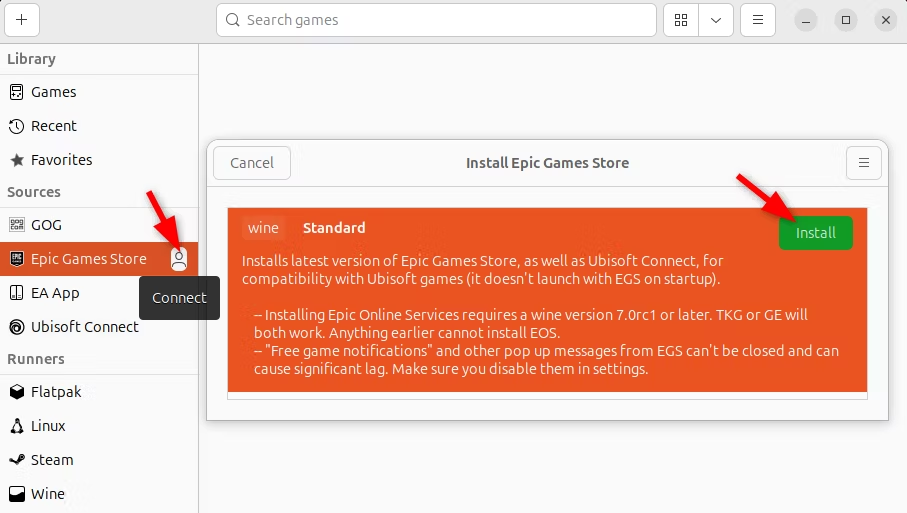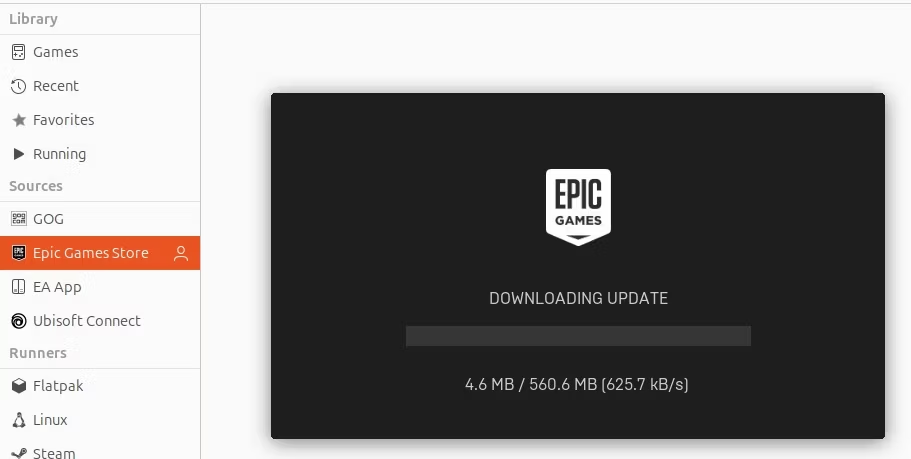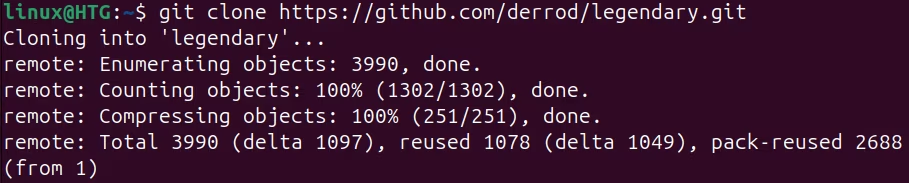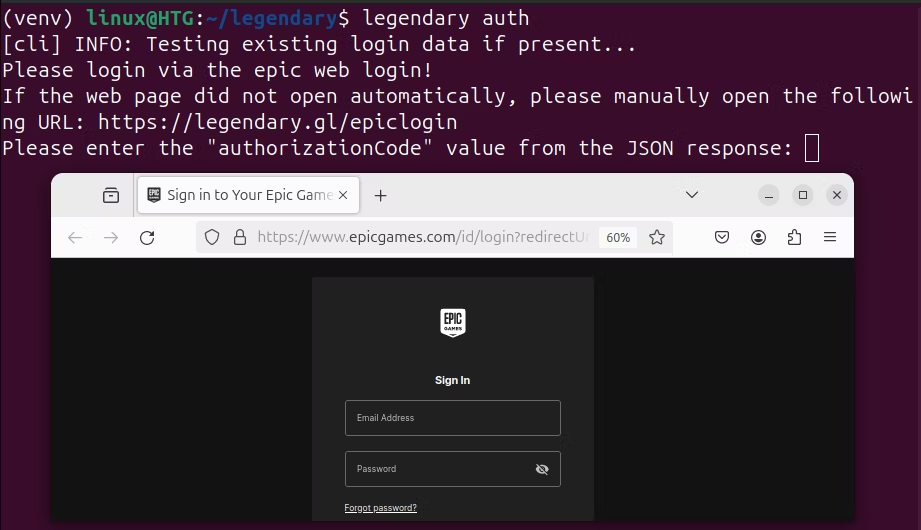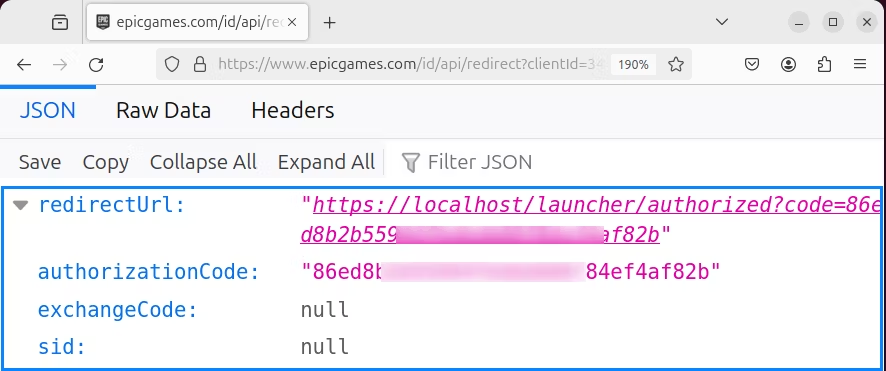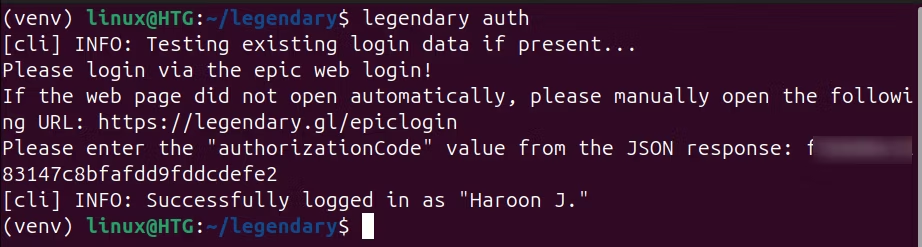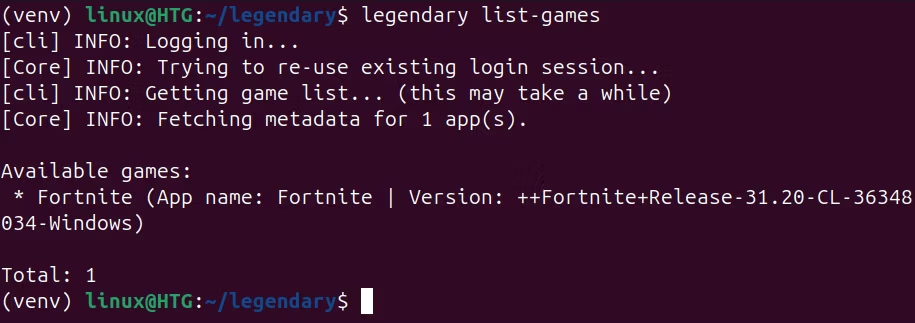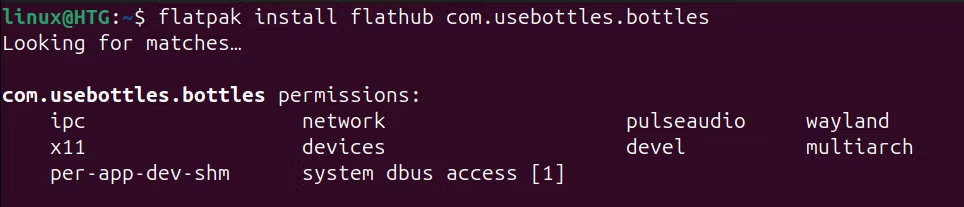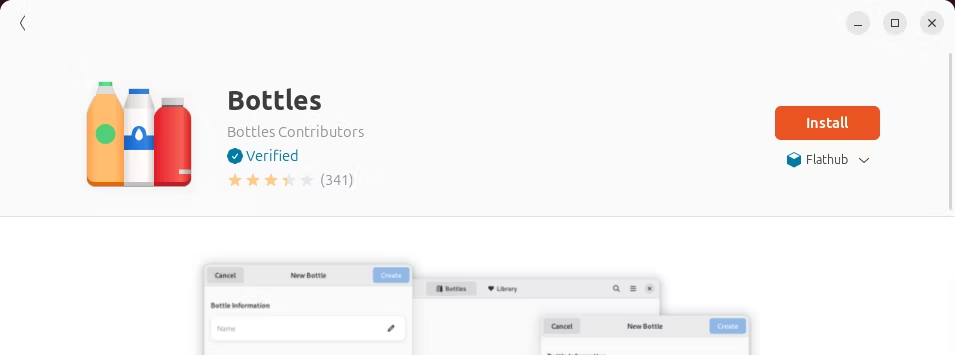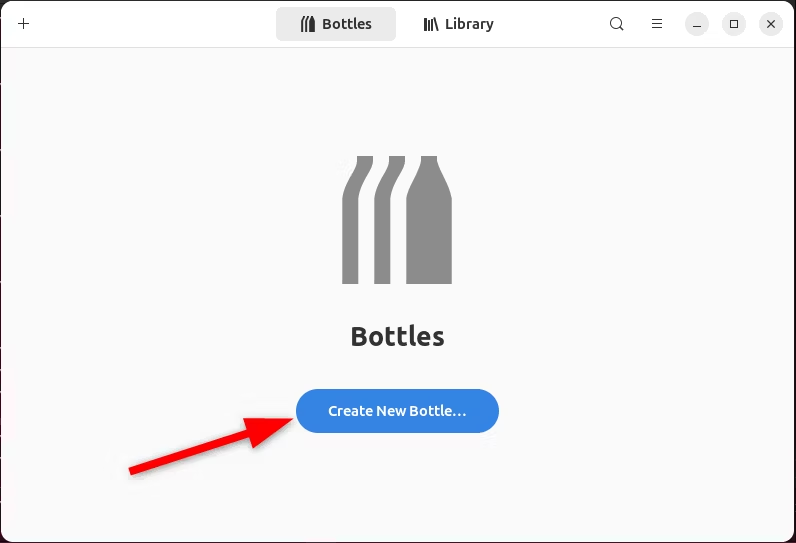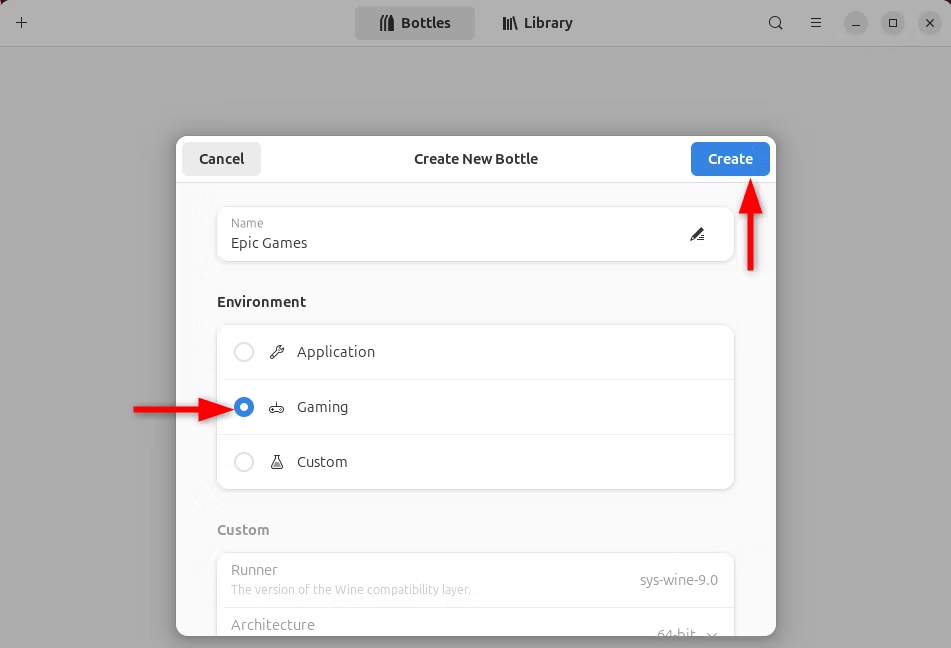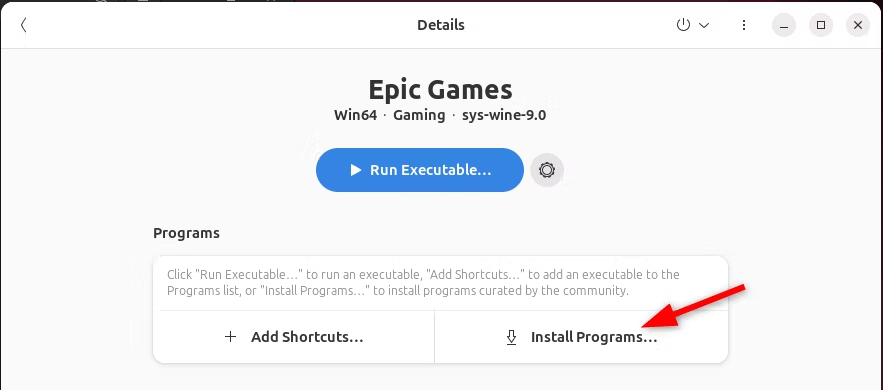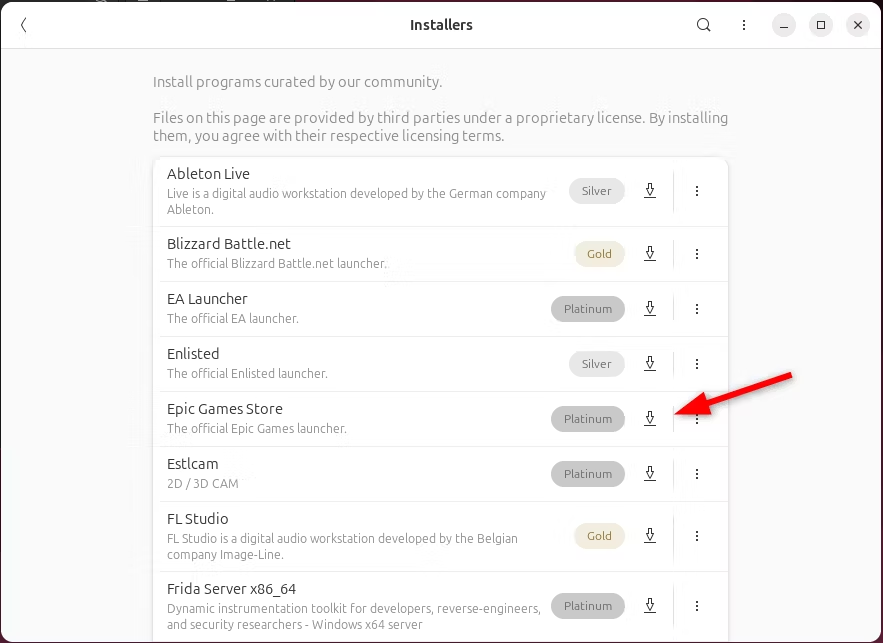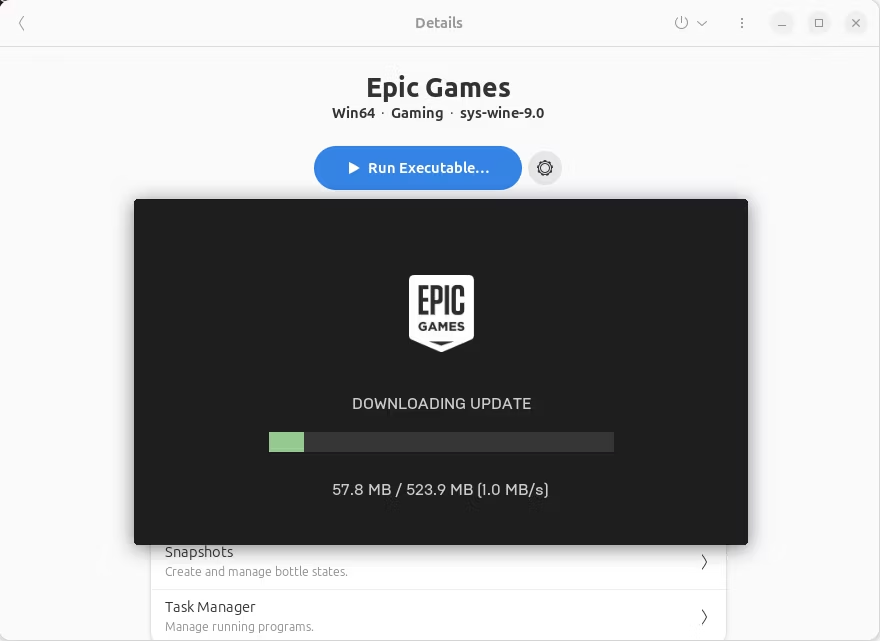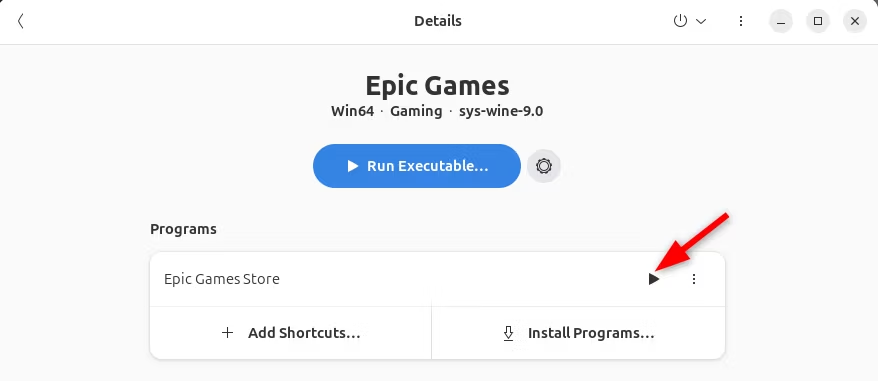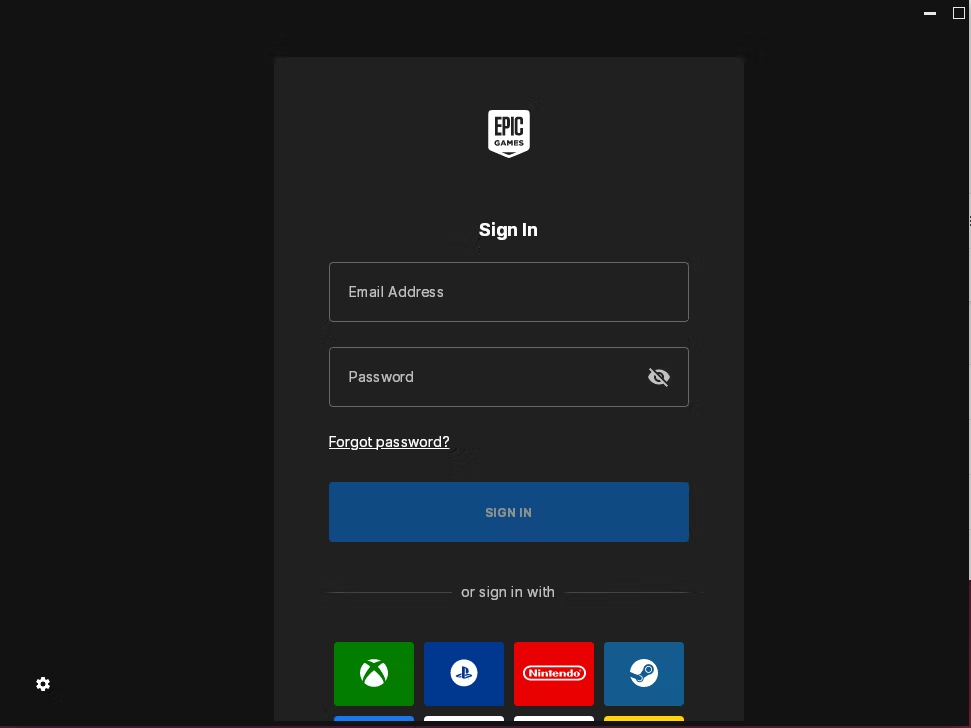是的,您可以在 Linux PC 上获取 Epic Games Store。方法如下
要点
- 您可以使用 Heroic Launcher、Lutris、Legendary 和 Bottles 等工具在 Linux 上玩 Epic Games 游戏。
- Heroic Launcher 提供了在 Linux 上访问 Epic Games 的原生体验,支持轻松安装和更新。
- Legendary 提供 CLI 控制,可直接从终端安装和玩 Epic Games。
得益于开源游戏开发和兼容性层,Linux 游戏社区在过去几年中发展迅速。凭借所有这些游戏,Epic 游戏也成为 Linux 社区的头条新闻。现在在 Linux 上运行 Epic 游戏比以往任何时候都更容易。
Epic Games 可以在 Linux 上玩吗?
是的,您可以在 Linux 上玩 Epic Games 游戏,但这需要一个解决方法,因为 Epic Games Store 并不正式支持 Linux。您可以使用 Heroic Games Launcher 等替代工具来访问 Linux 上的 Epic Games,而不是官方的 Epic Games 启动器。另一个选择是 Lutris,这是一个 Linux 游戏管理平台,它使用 Wine 等程序,允许您在 Linux 系统上运行 Windows 游戏(包括 Epic Games 启动器)。
玩英雄发射器
Heroic Games Launcher 是在 Linux 上访问 Epic Games 的最佳方式之一。它是 Epic Games 启动器的开源替代品,基于命令行 Epic Games 客户端 Legendary。它与 Wine 或 Proton 集成,允许您在 Linux 上安装和运行 Epic 库中的游戏。此外,它提供了比手动配置 Wine 或 Lutris 更简单的界面。
与其他访问 Epic Games 的方法相比,我更喜欢 Heroic Games Launcher。与仅基于命令行的 Legendary 不同,Heroic Launcher 提供类似本机的体验,并且可以轻松安装、更新和启动游戏。此外,通过 Heroic,您可以轻松访问您的 GOG 库。
Heroic 游戏启动器可在所有主要 Linux 发行版上使用,包括 Ubuntu、Arch Linux 和 Fedora/CentOS/RHEL。您可以使用 Flatpak、AppImage、DEB 和 RPM 软件包来安装它。
我建议使用 Flatpak 版本,如果 Flatpak 已经设置,您可以通过软件中心安装该版本。或者,使用以下命令在 Linux 上获取 Heroic Launcher:
flatpak install flathub com.heroicgameslauncher.hglHeroic 启动器还可以作为 Ubuntu 和基于 Debian 的发行版的 DEB 文件提供。要安装它,请导航到下载目录并使用 Debian 软件包管理器进行安装:
cd Downloads
sudo dpkg -i heroic_2.15.2_amd64.deb对于 Arch Linux,您可以使用任何 AUR 帮助程序来获取 Heroic Launcher:
yay -S heroic要在 Red Hat 和 Fedora 中使用 RPM 包安装 Heroic Launcher,请运行以下命令:
sudo rpm -iv heroic-2.15.2.x86_64.rpm或者,您可以使用默认的 DNF 包管理器安装 Heroic Launcher for Fedora。但为此,首先启用 Copr 存储库:
sudo dnf copr enable atim/heroic-games-launcher
sudo dnf install heroic-games-launcher-bin安装 Heroic Games Launcher 后,从应用程序菜单启动它并使用您的 Epic Games 帐户凭据登录。您还可以选择其他登录选项,例如 Google 或 Facebook。
登录后,您将在“图书馆”部分找到已添加到帐户的所有图书。要开始玩游戏,请从列表中选择游戏并点击“安装”按钮。
安装之前,Heroic 启动器会询问安装路径。您还需要设置 Wine 前缀和版本才能运行游戏。
之后,等待安装完成。完成后,启动游戏即可开始玩。
如果游戏无法加载,请尝试其他版本的 Wine。为此,请从侧面菜单中选择“Wine Manager”。
在这里,您可以选择 Wine 的任何替代版本。这将帮助您找到与您正在安装的游戏兼容的 Wine 版本。
使用 Lutris 启动 Epic Games
Lutris 是一个开源游戏平台,可帮助您使用 Wine 运行 Epic 游戏。它不如 Heroic Launcher,因为您不会获得类似原生的 Epic Games 商店体验,但它会为您完成工作。
Lutris 是一个统一平台,用于组织和启动各种来源的游戏,例如 Steam、GOG、Humble Bundle、模拟器或基于 Web 的游戏。
Lutris 在 Flathub 上可用,因此要运行它:
flatpak install flathub net.lutris.Lutris对于 Fedora,使用默认包管理器获取它:
sudo dnf install lutrisLutris 也可以直接从 Arch Extra Repository 安装。为此,请使用任何 AUR 帮助程序,例如 Yay 或默认包管理器 (pacman):
sudo pacman -S lutris如果您使用不同的 Linux 发行版,您可以在 Lutris 官方下载页面上找到详细的安装说明。
安装完成后,打开 Lutris 并在左侧面板中查找“Epic Games Store”。
如果它不可见,请转到首选项并在可用来源下启用它。在这里,您还可以找到其他游戏源,例如 GOG 和 Origin。
现在登录您的 Epic 帐户并按照屏幕上的步骤设置 Wine 配置。
等待安装完成。
之后,启动 Epic Games Store,从您的库中找到兼容的游戏或购买一款并安装它。
通过 Legendary 运行 Epic Games
Legendary 是一个命令行界面 (CLI) 工具,用于在 Linux 系统上安装仅限 Windows 的游戏。它还允许您管理和玩 Epic Games Store 上提供的游戏,而无需使用官方 Epic Games Launcher。作为一个 CLI 工具,Legendary 是轻量级的,不需要完整图形界面的开销。
一些 Linux 发行版已经在其默认存储库中提供了 Legendary。目前,可用的发行版包括 Arch、Gentoo、openSUSE 和 Fedora。但是,请记住,第三方维护者管理这些软件包,因此它们可能并不总是立即更新到最新版本。
要在 Arch Linux 上获得传奇,您可以使用任何 AUR 帮助程序或直接从 AUR 存储库克隆软件包:
git clone https://aur.archlinux.org/legendary.git
cd legendary/
makepkg --cleanbuild --syncdeps --install --clean --rmdeps或者
yay -S legendaryLegendary 也可以在 Fedora 官方存储库中找到:
sudo dnf install legendary如果您希望访问最新的功能和修复,建议您通过 PyPI 安装 Legendary。另外,请确保您的系统上安装了最新的 Python 版本。
在这里,我正在我的 Ubuntu 系统上安装 Legendary。为了避免与系统的包冲突,创建一个虚拟的Python环境:
python3 -m venv venv创建虚拟环境后,激活它:
source venv/bin/activate现在将 Legendary 项目从其 GitHub 存储库克隆到本地计算机上:
git clone https://github.com/derrod/legendary.git导航到 Legendary 目录并运行 pip install 命令:
cd legendary
pip install安装后,您可以在虚拟环境中运行 Legendary。您可能需要为每个新会话重新激活传奇虚拟环境。
在您使用 Legendary 玩游戏之前,请首先使用以下命令验证您的 Epic Games 帐户:
legendary auth验证命令将打开系统上的浏览器。浏览器会将您重定向至 Epic Games 登录页面。通过 URL 登录后,您将获得一个包含“authorizationCode”的 JSON 字符串。将此 JSON 身份验证代码复制到终端中,然后按 Enter 键。
现在您已通过身份验证,您可以开始使用 Legendary 管理和启动您的 Epic Games。
要列出您已添加到 Epic Games 的所有游戏,请运行:
legendary list-games您可以使用以下命令安装任何 Epic 游戏:
legendary install <game-app-name>将
最后,要启动游戏,请运行以下命令:
legendary launch <game-app-name>要列出已安装的游戏并检查可用更新,请运行:
legendary list-installed --check-updates为了简化启动 Epic 游戏的过程,请创建一个可执行的 bash 脚本:
#!/bin/bash
legendary launch <game-app-name>确保在运行 bash 脚本之前使其可执行:
chmod u+x <file-path>使用 Bottles 在 Linux 上管理 Epic 游戏
Bottles 是我们列表中最后一个在 Linux 上访问 Epic Game 商店的程序。它通过管理 Wine 前缀来帮助您运行 Windows 软件和游戏。
在大多数 Linux 发行版上,Bottles 都可以通过 Flathub 获得。尽管 AUR 存储库中也提供了它,但 Bottle 的开发人员建议从 Flathub 下载它以获得更稳定的版本。
要使用 Flathub 安装 Bottles,请运行:
flatpak install flathub com.usebottles.bottles安装后,使用 Flatpak 运行 Bottles:
flatpak run com.usebottles.bottlesBottles 也可以通过 Flathub 支持从软件中心安装。
现在,等待它开始下载所需的软件包。避免点击“继续离线”按钮;否则,就会陷入循环。
Bottles 启动后,创建一个新的 Bottle,这是一个用于运行 Windows 应用程序的独立环境。
您可以从各种环境中进行选择,例如“游戏”、“应用程序”或“自定义”。对于 Epic Games,选择“游戏”。
打开您创建的 Bottle,然后从侧边栏中单击“安装程序”。
搜索 Epic Games Launcher 并运行安装程序。
Bottles 将自动处理许多优化,但您可以手动配置 Proton 或 Wine 等运行器并应用调整以获得更好的性能。
值得注意的是,在安装 Bottles 时,由于 SourceForge 下载链接损坏,我遇到了丢失字体(arial32.exe、times32.exe 和 trebuc32.exe)的问题。解决此问题的快速解决方案是手动下载字体并将其粘贴到以下位置:
$HOME/.var/app/com.usebottles.bottles/data/bottles/temp如果默认的 SourceForge 下载链接不起作用,请尝试任何镜像。
您可能还需要安装其他依赖项或调整(例如 DXVK)以获得更好的游戏性能。
安装后,Epic Games Launcher 将出现在 Bottle 的程序部分。启动 Epic Games 启动器。
最后,登录以访问您的游戏库。
现在,直接从启动器下载并安装您的 Epic 游戏。
随着游戏领域的发展,Linux 不断成为休闲和专业游戏玩家的可行平台。使用 Heroic Launcher、Bottles 和 Legendary 等工具,访问和享受非原生 Linux 游戏变得更加容易。